アプリケーションおよびデスクトッププロービング
アプリケーションおよびデスクトッププロービングでは、StoreFrontを使用して連続してテスト起動することで、サイトで公開されているアプリおよびデスクトップの状態チェックプロセスが自動化されます。プロービングの結果はDirectorで確認できます。
要件
- Delivery Controllerは、アプリケーションプロービングの場合はバージョン7.18以降、またはデスクトッププロービングの場合はバージョン1906以降を実行しています。
- Probe Agentを実行するエンドポイントマシンはWindowsマシンで、アプリケーションプロービングの場合はWindows向けCitrix Workspaceアプリバージョン1808以降、デスクトッププロービングの場合はバージョン1906以降です。統合Windowsプラットフォーム(UWP)向けのWorkspaceアプリはサポートされていません。
- Citrix Probe Agentは、Active Directory資格情報を使用したStoreFrontおよびCitrix Workspace経由の認証をサポートします。エンドポイントデバイスがCitrix Gateway経由でStoreFront/Workspaceに接続されている場合、Citrix Gatewayドメイン資格情報または多要素認証(MFA)を使用して認証できます。Citrix Probe Agentは、シングルサインオン(SSO)などの他の認証方法をサポートしていません。
- Probe Agentをインストールするエンドポイントマシンに、Microsoft .NET Frameworkバージョン4.7.2以降がインストールされていることを確認します。
プロービングを実行するために必要なユーザーアカウント/権限:
- 各エンドポイントマシンで調査するための固有のStoreFrontユーザー。StoreFrontユーザーは管理者である必要はありません。プローブは非管理コンテキストで実行できます。
- エンドポイントマシンにCitrix Probe Agentをインストールおよび設定するためのWindows管理者権限を持つユーザーアカウント
- プロービングに既存のユーザーアカウントを再利用すると、ユーザーのアクティブなセッションがログオフされることがあります。次の権限を持つ完全な管理者ユーザーアカウントまたはカスタムロール:
- デリバリーグループの権限:
- 読み取り専用
- Directorの権限:
- アラートメールサーバー構成の作成\編集\削除 - メールサーバーがまだ構成されていない場合
- プローブ構成の作成\編集\削除
- 構成ページの表示
- 傾向ページの表示
- デリバリーグループの権限:
構成
プローブは、複数の地域にわたってオフピーク時に実行するようにスケジュールできます。包括的なプローブの結果は、アプリケーション、ホストマシン、または接続に関連する問題を、ユーザーが経験する前にトラブルシューティングするのに役立ちます。
Citrix Probe Agentバージョン2103以降は、サイトアグリゲーションをサポートしています。Citrix Probe Agentを構成するときは、[Workspace(StoreFront)のサイトアグリゲーションが有効になっています:] オプションを選択して、集約されたサイトからのアプリケーションとデスクトップの列挙を有効にします。次のサイトの組み合わせがサポートされています:
- 1つのStoreFront URLを持つ複数のオンプレミスサイト。
- StoreFrontまたはWorkspace URLのいずれかを持つオンプレミスおよびクラウドサイト。
- 1つのWorkspace URLを持つ複数のクラウドサイト。
- Citrix Gateway経由でStoreFrontまたはWorkspaceに接続されたオンプレミスサイト。
注:
1つのサイトにのみアクセスできるプローブを構成するには、個別の管理者またはユーザーを作成する必要があります。
手順1:Citrix Probe Agentをインストールして構成する
Citrix Probe Agentは、StoreFrontを介したユーザーの実際のアプリケーションまたはデスクトップの起動をシミュレーションするWindows実行可能ファイルです。Directorで構成した起動をテストし、結果をDirectorに報告します。
-
プロービングを実行するエンドポイントマシンを特定します。
-
管理者権限を持つユーザーは、Citrix Probe Agentをエンドポイントマシンにインストールして設定することができます。次の場所にあるCitrix Probe Agent実行可能ファイルをダウンロードします: https://www.citrix.com/downloads/citrix-virtual-apps-and-desktops/components/app-probe-agent.html。ダウンロードリンクは、Directorの [プローブ] タブからも利用できます。
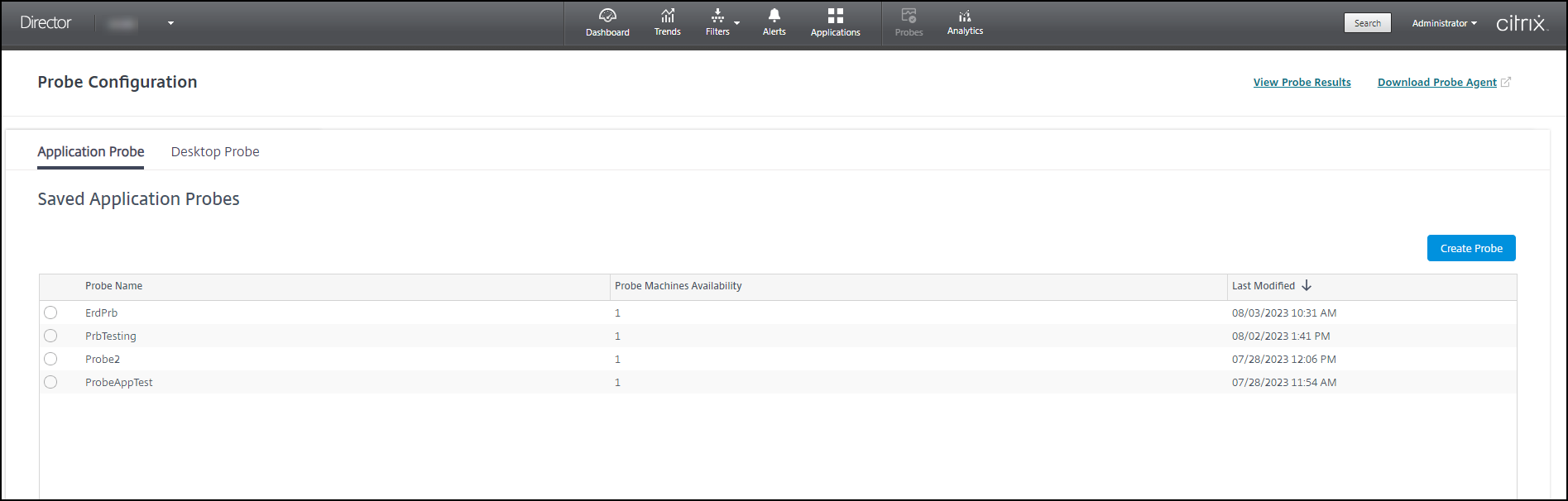 。
。 -
集約されたサイトがある場合は、[Workspace(StoreFront)のサイトアグリゲーションが有効になっています:] オプションを選択して、集約されたサイトからのアプリケーションとデスクトップの列挙を有効にします。
- 認証方法を選択し、関連する資格情報を入力します。資格情報は暗号化され、安全に保管されます。
-
StoreFront Active Directory資格情報を使用して構成します。各エンドポイントマシンで固有のWorkspace(StoreFront)ユーザーを構成します。
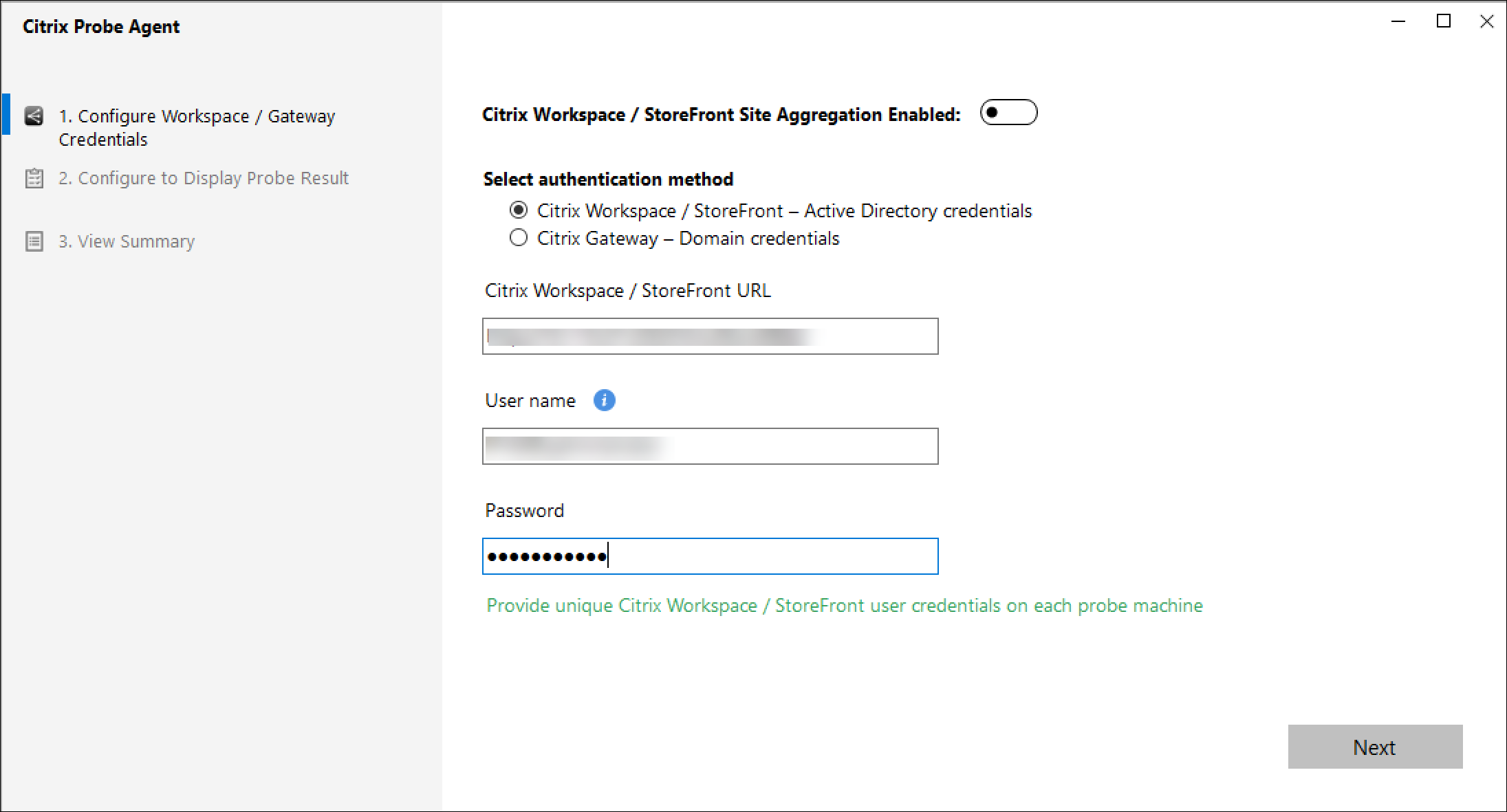
-
エンドポイントがCitrix Gateway経由でStoreFrontに接続されている場合は、Citrix Gatewayオプションを選択し、Citrix Gatewayドメインの資格情報を使用して構成します。
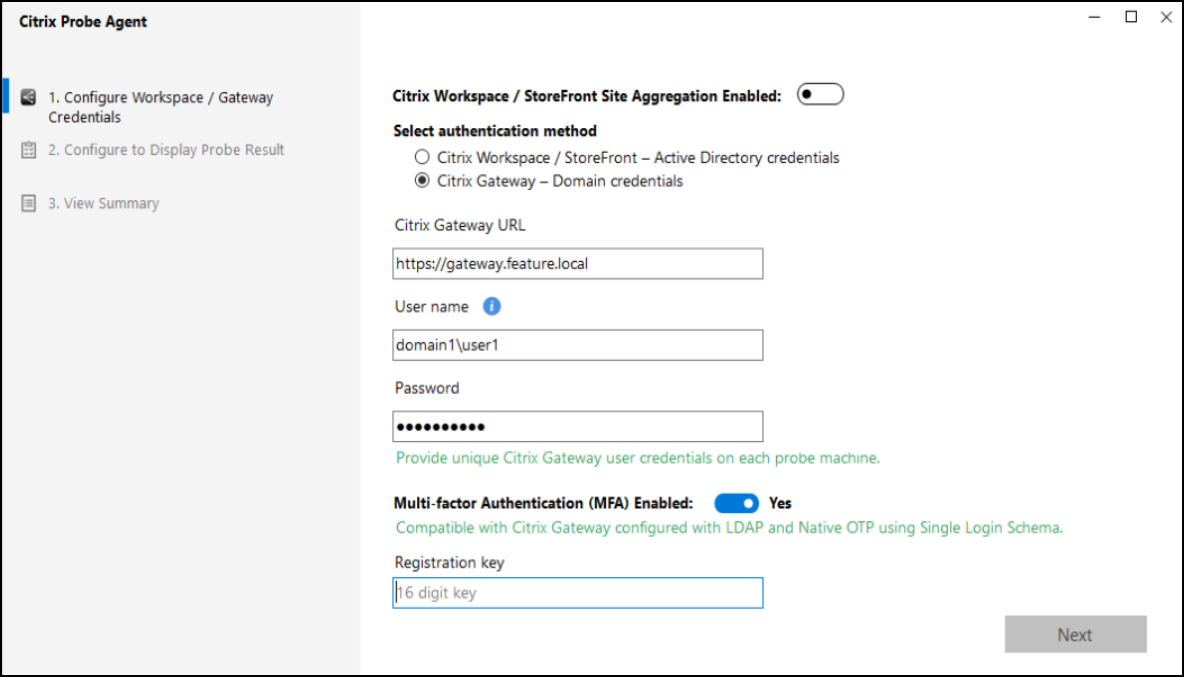
-
Gatewayが多要素認証をサポートしている場合は、多要素認証オプションを選択し、16桁の認証キーを入力します。これは、シングルログインスキーマを使用するLDAPおよびネイティブOTPで構成されたCitrix Gatewayでのみ使用できます。
-
[プローブ結果の表示構成] タブで、Directorの資格情報を入力し、[検証]をクリックします。
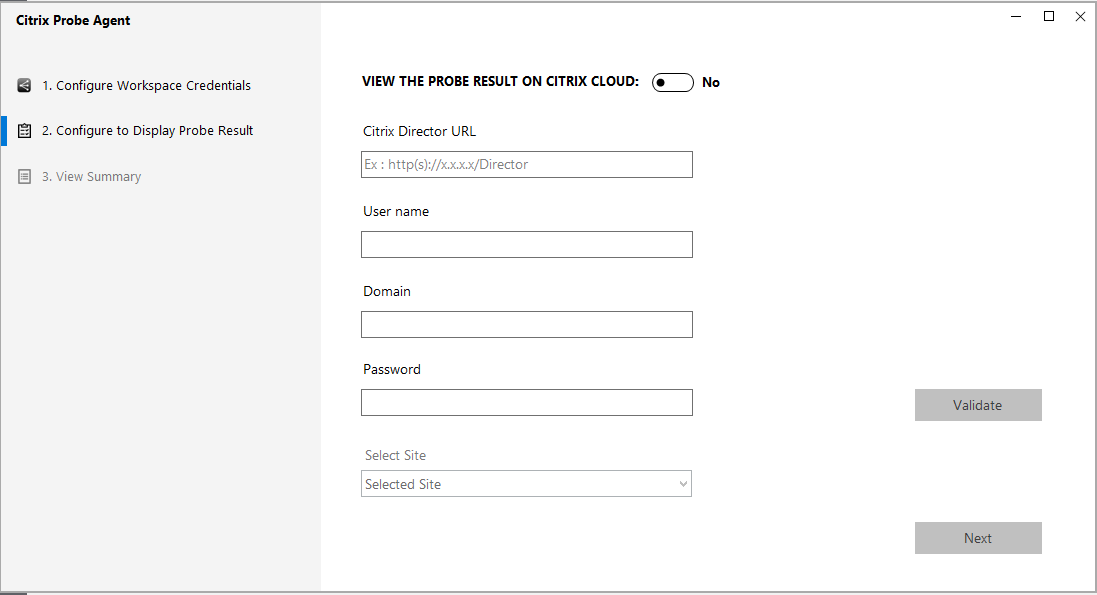
-
サイトを選択して [次へ] をクリックします。
- [概要を表示] タブで、構成された詳細が正確であることを確認します。変更が必要な場合は、それぞれのタブに移動して更新を行います。
注:
「Automating Citrix Probe Agent Installation and Configuration」 に含まれるPowerShellスクリプトを使用して、Citrix Probe Agentのインストールと構成を自動化できます。
手順2:Directorでプロービングを設定する
制限事項:
対話型ログオンメッセージバナーが有効になっているWindows VDAからアプリケーションまたはデスクトップをテスト起動すると、プローブが失敗します。これは、対話型ログオンメッセージの受け入れを待機するためにタイムアウトが発生するためです。 サーバーVDAでログオンメッセージを無効にする場合。[コンピューターの構成]>[Windowsの設定]>[セキュリティの設定]>[ローカルポリシー]>[セキュリティオプション]に移動します。
次のフィールドのテキストを削除し、Microsoftポリシーを更新します。
- 対話型ログオン:ログオン時のユーザーへのメッセージのテキスト
- 対話型ログオン:ログオン時のユーザーへのメッセージのタイトル
プローブがアプリケーションまたはデスクトップの起動状態を確実に完了できるように、対話型ログオンのメッセージバナーを無効にしてプローブユーザーをこの特定のサーバーVDAに割り当てます。
- [プローブ]>[アプリケーションプローブ] または [デスクトッププローブ] に移動して、[プローブの作成] を選択します。
- [プローブの作成] ページで、プローブの名前を入力します。
-
スケジュールを選択します:
- プローブを実行する曜日を選択します。
- プローブを実行する開始時刻を入力します。
- また、[1日での繰り返し] オプションを選択できます。終了時間と、プローブを1日の間に繰り返す間隔を入力します。たとえば、以下の構成にすると、毎週月曜日、水曜日、木曜日、日曜日の12時8分から16時34分まで、30分ごとにアプリケーションプローブを実行できます。
- この間隔に応じて、推奨されるプローブ対象アプリケーションまたはデスクトップの数を選択します。
- プローブを実行する必要があるエンドポイントマシンを選択します。
- 失敗したプローブの結果を送信する管理者のメールアドレスを入力します。[アラート] > [メール サーバー構成] でメールサーバーを構成してください。
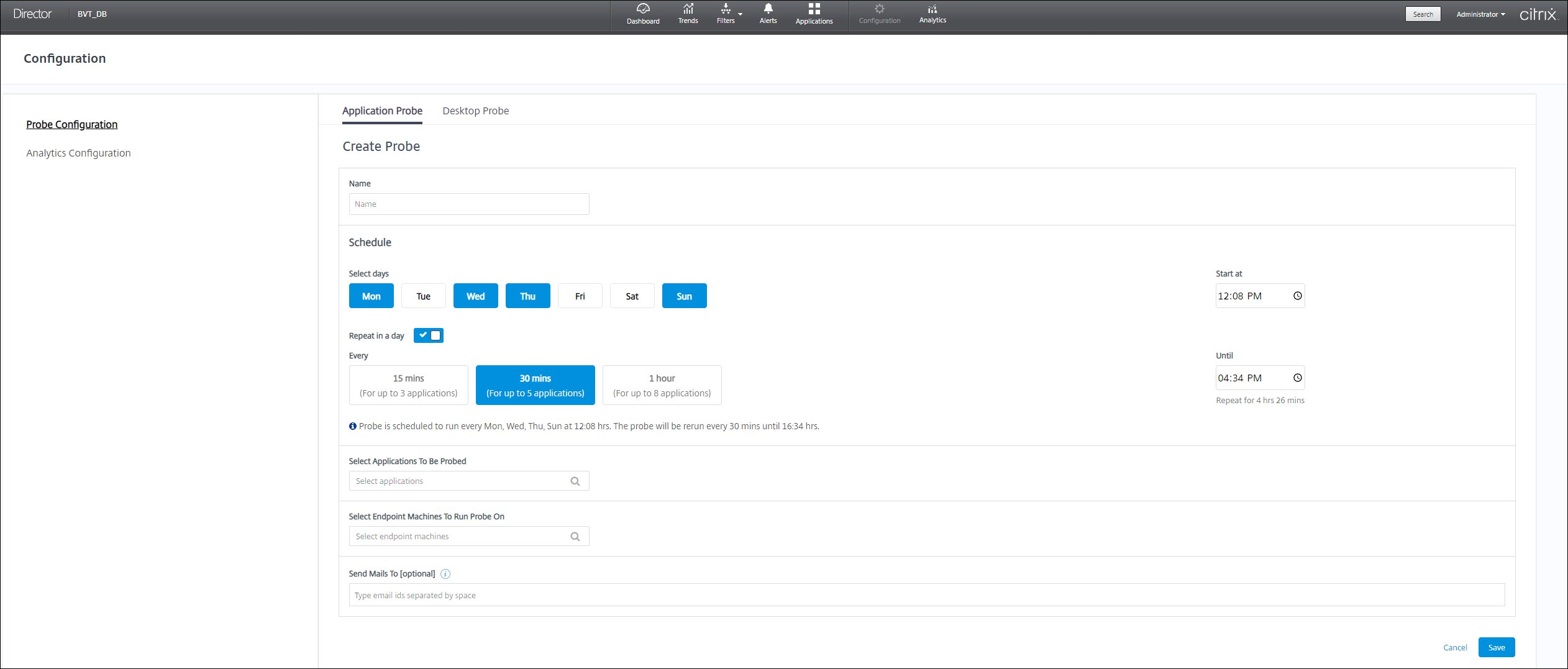
この構成では、アプリケーションセッションは毎週月曜日、水曜日、木曜日、日曜日の16時8分まで、12時8分、12時38分、13時8分などの時間に起動します。
注:
- 構成後、エージェントは次の1時間から構成されたプローブを実行します。
- [1日での繰り返し] オプションが導入される前にセットアップされたプローブは、スケジュールされた時間に引き続き実行されます。[1日での繰り返し] オプションは、デフォルトで無効になっています。
- 重複を避けるために、各実行の期間が5分になるようにプローブを構成することをお勧めします。
手順3:プローブの実行
エージェントは、Directorから定期的にフェッチするプローブ構成に従ってプロービングを実行します。
StoreFrontを使用して、選択したアプリケーションを連続して起動します。エージェントは、監視データベースを介してDirectorに結果を報告します。エラーは、以下の5つの特定の段階で報告されます:
- StoreFrontの到達可能性 - 構成済みのStoreFront URLに到達できません。
- StoreFrontの認証 - 構成されたStoreFront資格情報が無効です。
- StoreFrontの列挙 - StoreFrontで列挙されるアプリケーションまたはデスクトップの一覧には、調査対象のアプリケーションが含まれていません。
- ICAのダウンロード - ICAファイルは使用できません。
- アプリケーション/デスクトップの起動 – アプリケーションまたはデスクトップを起動できませんでした。
手順4:プローブの結果を表示する
最新のプローブ結果は、[アプリケーション] ページで確認できます。
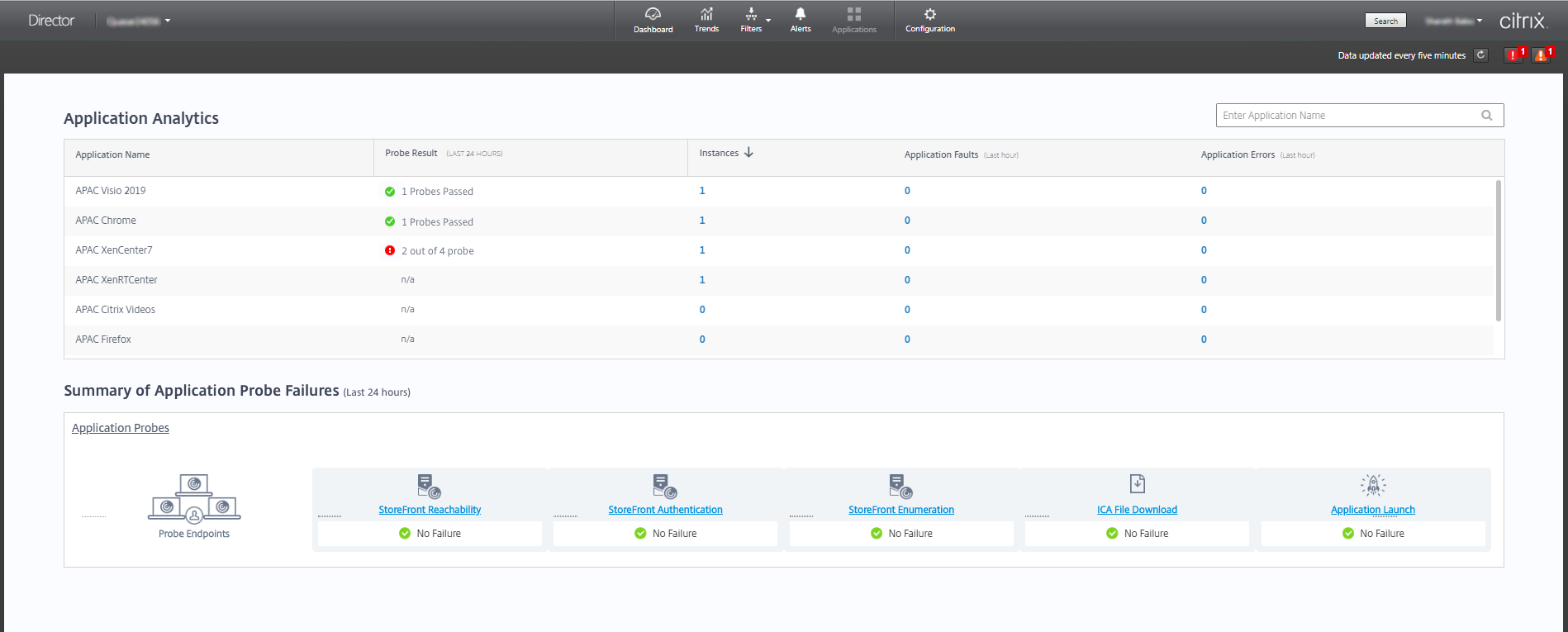
さらにトラブルシューティングするには、プローブの結果のリンクをクリックして、[傾向]>[プローブの結果] ページで統合されたプローブの結果を表示します。
[概要] タブには、構成されているすべてのプローブの概要が1つのビューで表示されます。
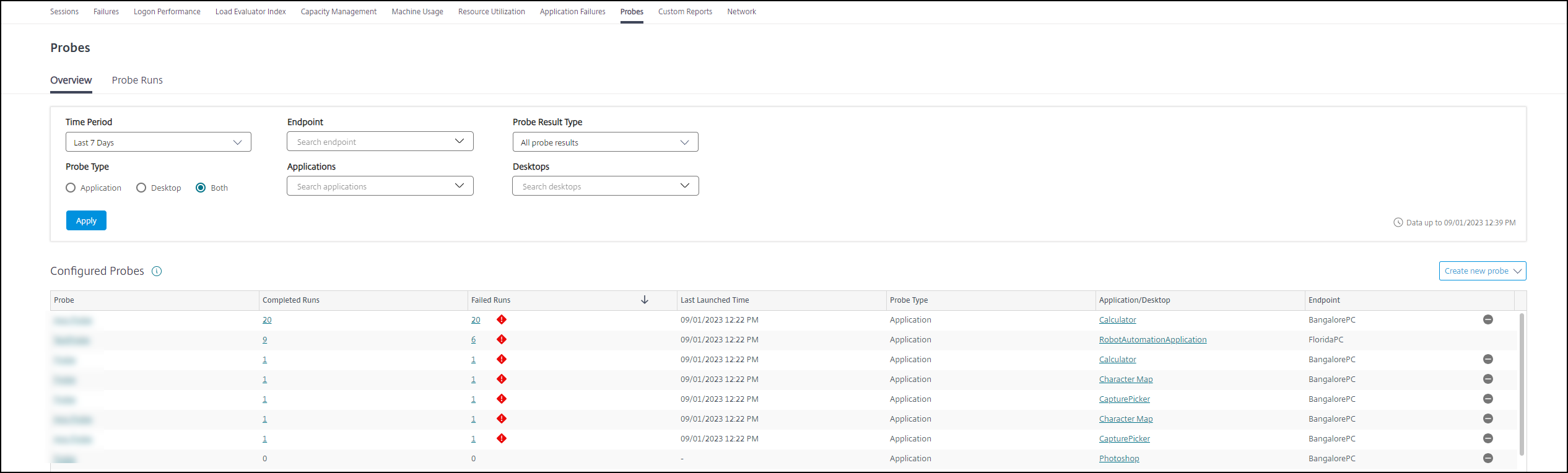
期間、プローブの種類、エンドポイント名、アプリケーション名、デスクトップ名、およびプローブの結果の種類に基づいてプローブをフィルタリングできます。フィルター基準に一致するプローブが、プローブ、アプリケーション/デスクトップ、エンドポイントごとに次の詳細とともに表示されます。
- 完了した実行 – 完了するまで実行されたプローブの実行の数。
- 失敗した実行 – 失敗したプローブの実行の数。
一部のプローブの実行は、エンドポイントが非アクティブであるか、サービスが利用できないため、最後まで実行されない場合があります。
[プローブの実行] タブには、完了したプローブの実行の結果が詳細に表示されます。
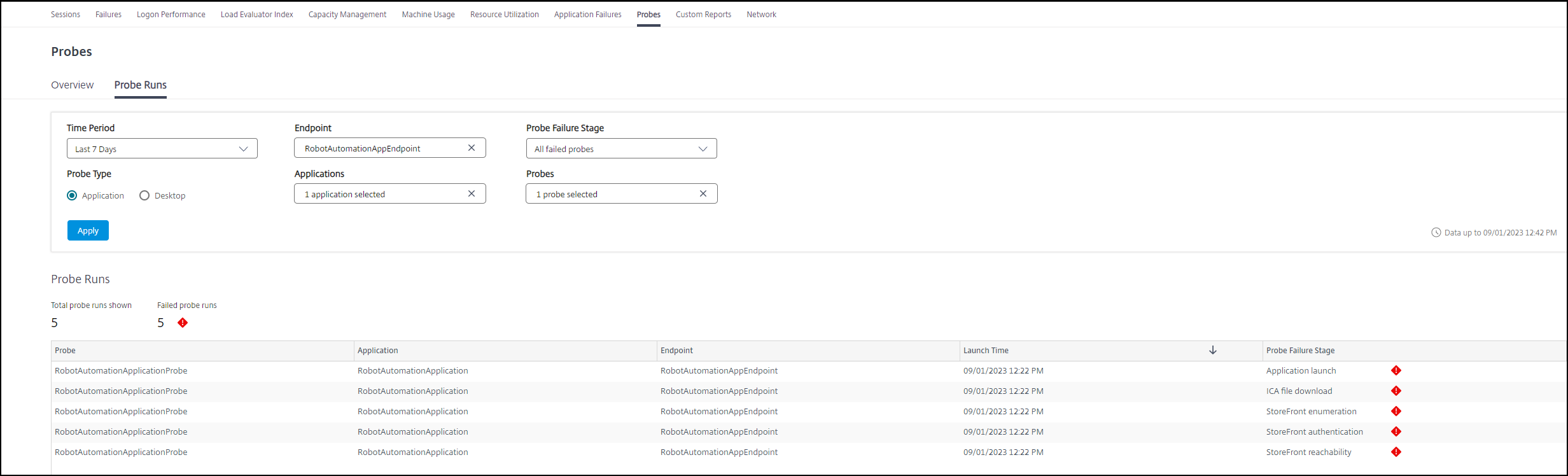
期間、プローブの種類、エンドポイント名、アプリケーション名、デスクトップ名、およびプローブエラー段階に基づいてプローブをフィルタリングできます。プローブエラー段階には、プローブが失敗した段階が表示されます。[プローブ名]、[スケジュールされた実行]、[失敗した実行]、[アプリケーション/デスクトップ]の名前のリンクをクリックすることによっても、フィルター基準に一致するプローブの実行の一覧を含む[プローブの実行]ページに移動できます。
[プローブ]ビューでは、プローブの結果の包括的な概要を確認できます。これらの結果は、問題を事前に分析してトラブルシューティングするのに役立ち、ユーザーにとってよりスムーズなセッション起動エクスペリエンスが可能になります。